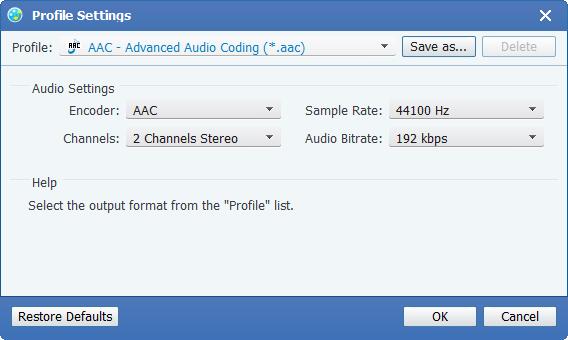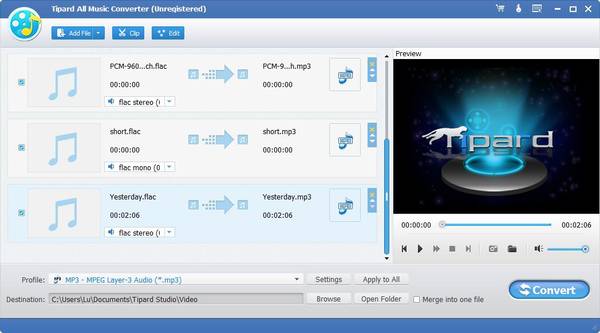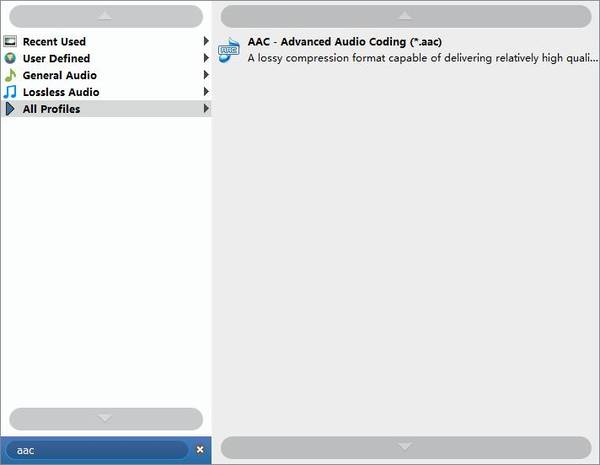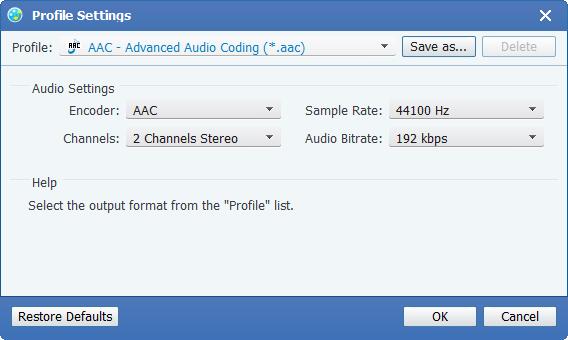Jak korzystać z All Music Converter
Czy jesteś fanem książek audio? Czy chcesz umieścić swój ulubiony film w swojej kieszeni mp3? Czy Twój iPhone obsługuje wszystkie formaty muzyczne? Jeśli lubisz materiały audio, ten konwerter muzyki musi być najlepszym wyborem dla Ciebie. Jest w stanie konwertować wiele filmów na formaty audio, dzięki czemu można słuchać filmu w dowolnym miejscu. W porównaniu z formatami wideo muzyka zajmuje mniej miejsca, co pozwala zaoszczędzić więcej miejsca. Poza tym All Music Converter umożliwia konwertowanie formatów utworów, dzięki czemu jest kompatybilny z odtwarzaczem multimedialnym, w tym z komputerem PC, iPhonem, iPadem, iPodem i innymi urządzeniami przenośnymi. Prawie wszystkie utwory i filmy są wymienialne, jak mp3, mp2, aac, ac3, wav, ts, m2ts, mpg, mp4, m4v, rmvb itp. Co więcej, pozwala ustawić długość muzyki według własnych upodobań. Poniżej znajdują się instrukcje korzystania z tego wszechmocnego konwertera muzyki.
Jak przekonwertować wideo / audio na muzykę
Krok 1Dodaj plik
Po uruchomieniu programu kliknij przycisk "Dodaj plik wideo" lub ikonę "Dodaj plik", a następnie wybierz plik, który chcesz przekonwertować. Jeśli chcesz przekonwertować cały folder, kliknij "File-Add Folder".
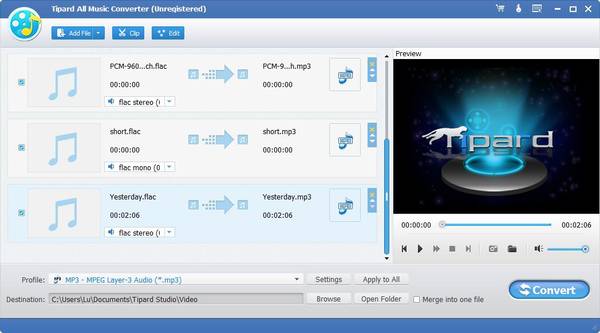
Krok 2 Wybierz format wyjściowy
Kliknij listę rozwijaną po prawej stronie "Profil" i wybierz format, na który chcesz przeliczyć. Jeśli chcesz przekonwertować wszystkie wybrane pliki do tego samego formatu, kliknij "Zastosuj do wszystkich".
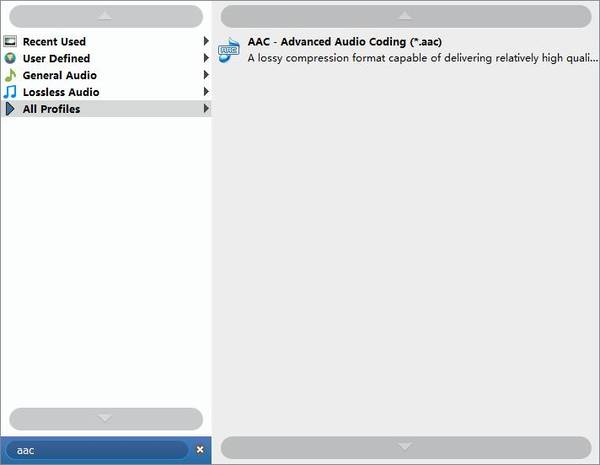
Krok 3Wybierz miejsce docelowe
Kliknij przycisk "Przeglądaj" lub bezpośrednio wprowadź ścieżkę, aby zdecydować, gdzie zostanie zapisana przekonwertowana muzyka.
Krok 4Wybierz ścieżkę audio
Jeśli oryginalny plik ma opcjonalne ścieżki dźwiękowe. Możesz kliknąć listę rozwijaną i wybrać ścieżkę, którą chcesz adoptować.
Krok 5Rozpocznij konwersję
Kliknij przycisk "Convert", a konwerter muzyki zacznie konwertować muzykę.
Jak dostosować konwersję
Krok 1Edytuj preferencje
Kliknij "Narzędzia-Preferencje" lub ikonę "Edytuj preferencje", ustaw format migawki, folder wyjściowy, folder migawek i akcję po zakończeniu konwersji. Możesz także samodzielnie zdecydować o koligacji CPU i ustawieniach aktualizacji.
Krok 2 Dostosuj ustawienia profilu
Kliknij przycisk "Ustawienia" po prawej stronie "Profil", możesz dostosować ustawienia audio w oknie podpierającym.
Krok 3Przyciąć długość dźwięku
Kliknij "Clip-Trim / Effect" lub ikony edycji. Dostosuj głośność, jak chcesz. Ustaw czas rozpoczęcia i czas zakończenia lub bezpośrednio przeciągnij pasek postępu, aby uzyskać część, którą chcesz przekonwertować.